Точки, които да прегледате, когато инсталирате драйвери Package Aware
Point & Print (споделен принтер) с добавка за драйвер или CDCT
-
Дефиниции:
- PA драйвери: драйвери Package Aware
- Non-PA драйвери: драйвери Non-Package Aware
- CDCT: Инструмент за конфигуриране на драйвери на Canon
- Добавки за драйвери: система за управление на достъпа, криптиран защитен печат, клеймо за доверие и др.
Ако използвате Point & Print и добавка за драйвер или CDCT, PA драйверите не могат да бъдат инсталирани.
Ограничения:
Можете да приложите превантивни мерки, като използвате non-PA драйвери.
Забележка:
Потребителите на добавките за драйвери и CDCT, които се нуждаят от PA драйвер, трябва да се консултират с маркетинговия отдел.
Поднасяме нашите най-искрени извинения на всички клиенти, които могат да бъдат засегнати от това неудобство. Правим проучване, за да намерим мерки за подобряване.
- Добавките за драйвери не са налични в PA драйвера.
Добавките за драйвери не са налични в PA драйвера, тъй като добавките за драйвери не се изтеглят към клиента в Point & Print (споделен принтер).
Ако в сървъра са инсталирани добавки за драйвери, клиентът не може да ги види. - CDCT не е наличен в PA драйвера.
CDCT не е наличен в PA драйвера, тъй като информацията за персонализиране не се изтегля към клиента в Point & Print (споделен принтер).
Ако на сървъра е инсталиран персонализиран драйвер за CDCT, клиентът не може да използва персонализирания драйвер. - Превантивни мерки чрез използване на non-PA драйвери
Ако изберете да използвате non-PA драйвер, моля, вижте възможните решения по-долу.
-
- Ако споделеният принтер на сървъра е актуализиран, клиентът трябва да актуализира всички принтери на клиента.
- Ако същата версия на споделен принтер е добавена към сървъра, няма проблем от страна на клиента.
- Ако новата версия на споделен принтер е добавена към сървъра, клиентът трябва да регистрира добавените принтери или да актуализира някой от съществуващите принтери (общият модул на драйвера на клиента трябва да бъде актуализиран.)
Когато се покаже „New driver is required“ (Изисква се нов драйвер) или „Driver update is required“ (Изисква се актуализация на драйвера), изпълнете трите стъпки по-долу за всеки модел в опашката на принтера:
- Изберете [Update the driver] (Актуализиране на драйвера).
- Показва се диалоговият прозорец „Do you trust this printer“ (Доверявате ли се на този принтер) и натиснете бутона [Install the driver] (Инсталиране на драйвера).
- Когато копирането на файла на драйвера започне, изчакайте, докато приключи.
-
Това е решение, което може да се приложи, в случай че правата на администратор не могат да бъдат дадени на клиента.
Моля, имайте предвид, че Решение 2 е ефективно само при фиксираните условия* и може да е трудно за потребителите (администраторите) да преценят дали е необходима добавка, или актуализация.
Потребителите, които не могат да дадат права на администратор на клиента, трябва да се свържат с нас, като предоставят подробна информация за средата на клиента.
Има възможност Решение 2 да бъде приложено чрез изтриване на цялата опашка на принтера на клиента.
* Преглед на фиксираните условия:
След прилагане на MS Security Patch (MS16-087) на сървъра/клиента, състоянието на драйвера на принтера на сървъра не се променя (= нова версия на драйвера не се инсталира чрез актуализиране или добавка на моделите).
Промените в Груповата политика са както следва:
- [Ограничения за Point and Print] – [Активирано]
- Опция
- [Потребителят може само да посочва и печата към тези сървъри] е активирано.
- Посочете пълното име на сървъра.
- Проверете сигурността:
- [При инсталиране на драйвери за нова връзка] – Задайте [Не показвай предупреждение или подкана за повишаване]
- [При актуализиране на драйвери за съществуваща връзка] – Задайте [Показване на предупреждение или подкана за повишаване]
Забележка:
Всички имена на сървъри със споделени принтери трябва да бъдат посочени чрез използване на точка и запетая между тях.
Тъй като броят на буквите за имената на сървърите е ограничен, може да има случаи, в които не всички имена на сървъри могат да бъдат посочени, ако има няколко сървъра.
В този случай Решение 2 не е налично.
-
Това е решение, официално препоръчано от Microsoft, което няма ограничения.
В този случай е необходим Windows Update.
При прилагане на Windows Update и промяна на Груповата политика диалоговият прозорец „Do you trust this printer?“ (Имате ли доверие на този принтер?) не трябва да се показва.
За Windows 10 актуализацията трябва да е достъпна чрез Windows Update.
За операционна система, по-стара от Windows 10, или когато Windows Update не функционира за Windows 10, изберете и инсталирайте подходящите корекции, изброени на страницата на Microsoft. За допълнителна информация, моля, свържете се с отдела за поддръжка на Microsoft.
Промените в Груповата политика са както следва:
- [Пакет Point and Print – одобрени сървъри] – [Активирано]
- Опция
- Задайте [Покажи]
- Посочете пълното име на сървъра.
- [Ограничения за Point and Print] – [Активирано]
- Опция
- Задайте [Потребителите могат само да посочват и печатат към тези сървъри]
- Посочете пълното име на сървъра.
- Подкани за сигурност:
- [При инсталиране на драйвери за нова връзка] – Задайте [Не показвай предупреждение или подкана за повишаване]
- [При актуализиране на драйвери за съществуваща връзка] – Задайте [Не показвай предупреждение или подкана за повишаване]
Забележка:
Всички имена на сървъри със споделени принтери трябва да бъдат посочени чрез използване на точка и запетая между тях. Броят на буквите за имената на сървърите е ограничен и може да има случаи, в които не всички имена на сървъри могат да бъдат посочени, ако има няколко сървъра. В този случай Решение 3 не е налично.
* За повече подробности относно промените в Груповата политика, моля, посетете страницата на Microsoft.
Point & Print (споделен принтер) без добавка за драйвер или CDCT
-
Дефиниции:
- PA драйвери: драйвери Package Aware
- Non-PA драйвери: драйвери Non-Package Aware
- CDCT: Инструмент за конфигуриране на драйвери на Canon
- Добавки за драйвери: система за управление на достъпа, криптиран защитен печат, клеймо за доверие и др.
Ако използвате Point and Print и не използвате добавка за драйвер или CDCT, могат да се инсталират PA драйвери. Моля, за повече подробности вижте Инструкции за процедурата по инсталиране.
Ако инсталирате PA драйвери за първи път в среда, в която вече са инсталирани non-PA драйвери, моля, вижте ограниченията по-долу.
Ограничения:
- Смесените версии на драйвери от еднаква серия не работят.
- Докато се изпълнява Point & Print [Споделен принтер], мрежата се натоварва. (Инсталацията може да отнеме известно време)
- PA драйверите не могат да съществуват съвместно с non-PA драйвери.
- Смесените версии на драйвери от еднаква серия не работят.
Защо различните версии на драйвери от еднаква серия не работят?
За PA драйвери, когато на сървъра съществуват повече от една версия и също се изпълнява Point & Print, не е възможно да се изтегли по-стар драйвер. Винаги се изтегля нова версия на драйвера на клиента. Следователно версията на сървъра се различава от тази на клиента и затова възниква неизправност.
Разликата между версиите може да доведе до проблеми, като липса на настройки на принтера и невъзможност за получаване на информация за конфигурацията.
Може ли PA драйвер, базиран на CCD(3).5, специфичен PDL драйвер v21.85 да съществува съвместно с конкретен PDL драйвер v30.00?
Смесените версии на конкретни PDL драйвери не работят.
За да инсталирате PA драйвер, всички зависещи от модела PDL драйвери за принтер трябва да се използват в идентична версия.
При извършване на Point & Print в среда на споделен принтер не забравяйте да актуализирате драйвера на сървъра до най-новата версия, за да направите и двете версии идентични.
Може ли PA драйвер на специфичен PDL драйвер да съществува съвместно с друг PA драйвер като общ драйвер или универсален драйвер?
Те могат да съществуват едновременно и са налични.
Има обаче някои Ограничения. - Докато се изпълнява Point & Print [Споделен принтер], мрежата се натоварва.
Какво конкретно се случва, когато се натовари мрежата?
За PA драйвер целият пакет драйвери ще бъде изтеглен на клиента.
Колко време отнема инсталирането на PA драйверите?
Зависи от броя на пакетите с драйвери, които съществуват на сървъра, и производителността на мрежата.
И в двата случая при нова инсталация и инсталация за актуализация, ако на сървъра съществуват повече от един PDL драйвери на Canon, всичките пакети може да бъдат изтеглени. - PA драйвер не може да съществува съвместно с non-PA драйвер.
Защо PA драйвер не работи с non-PA драйвер?
За PA драйвери, когато съществуват повече от една версии на сървъра и също се изпълнява Point & Print, по-стар драйвер не може да бъде изтеглен. Винаги се изтегля нова версия на драйвера на клиента.
Следователно версията на сървъра се различава от тази на клиента и затова възниква неизправност.
Разликата между версиите може да доведе до проблеми, като липса на настройки на принтера и невъзможност за получаване на информация за конфигурацията.
Може ли PA драйвер, базиран на CCD(3).5, да съществува съвместно с non-PA драйвер, базиран на CCD(3).0? (Тъй като не всички PA драйвери се пускат наведнъж, ще има времева празнина в клиентска среда и тази ситуация може да доведе до смесени версии.)
В момента може да се държи по същия начин както преди.(*) (Ако е non-PA драйвер версия 14.02 или по-стара, може да се държи по същия начин както преди.) * Забележка: това поведение не е гарантирано. Може да спре да се държи както по-горе в бъдеще.
Как е съвместното съществуване с драйвери като CAPT, за които не е планирана поддръжка на PA?
В момента може да се държи както преди.(*)
(Ако е non-PA драйвер версия 14.02 или по-стара, може да се държи по същия начин както преди.)
* Забележка: това поведение не е гарантирано. Освен това в бъдеще може да спре да се държи по горепосочения начин.
Какво ще се случи, ако споделеният принтер има non-PA драйвер, а PA драйвер е инсталиран на клиента като локален принтер?
Предварително условие: версията на PA драйвера трябва да е по-нова от тази на non-PA драйвера.
На споделен принтер в среда Point & Print възниква конфликт между модулите на драйвера на сървъра и клиента и това може да доведе до проблеми, като липса на настройки на принтера и невъзможност за получаване на информация за конфигурацията.(*)
Може да се използва принтер с non-PA драйвер, който е инсталиран локално на клиента.
* Забележка: това поведение не е гарантирано. Освен това в бъдеще може да спре да се държи по горепосочения начин.
Какво се случва, ако споделеният принтер има PA драйвер, а на клиента е инсталиран драйвер, който е non-PA, като локален принтер?
Предварително условие: версията на PA драйвера трябва да е по-нова от тази на non-PA драйвера.
В момента може да се държи както преди.(*)
* Забележка: това поведение не е гарантирано. В бъдеще може да спре да се държи по горепосочения начин.
Има ли смисъл да се отбележи, когато non-PA драйвер е инсталиран в среда, където вече е инсталиран PA драйвер?
В момента няма известие, тъй като драйверите за PA са по-нови от тези, които са non-PA и са вече пуснати в полето.
Това поведение обаче не е гарантирано. Освен това в бъдеще може да спре да се държи по горепосочения начин.
(Вижте инструкциите за процедурата по инсталиране)
Могат ли различни версии на PA да съществуват едновременно и да поддържат Universal driver/Generic и PCL драйвер?
Различни версии на PA могат да съществуват едновременно и да поддържат Universal driver/Generic и PCL драйвер.
За процедури по инсталация в Point & Print (споделен принтер) без добавка на драйвер или CDCT, моля, следвайте стъпките по-долу:
-
Първо изтрийте всички non-PA драйвери и след това инсталирайте PA драйвери, като следвате стъпките по-долу:
<Стъпки: Setup.exe>
Стъпка 1: изчистете всички принтери и драйвери на клиента от програмата за деинсталиране.
Стъпка 2: рестартирайте операционната система от клиента.*
Стъпка 3: изчистете всички принтери и драйвери на сървъра от програмата за деинсталиране.
Стъпка 4: рестартирайте операционната система от сървъра.
Стъпка 5: инсталирайте PA драйвери на сървъра с помощта на програмата за инсталиране.
Стъпка 6: рестартирайте операционната система от сървъра.
Стъпка 7: свържете се със сървъра от клиента и инсталирайте споделения принтер с помощта на Point & Print.
* <Стъпки: Добавяне на (INF)> напр., ако операционната система на сървъра не може да бъде напълно рестартирана.
Стъпка 4: изтрийте цялата опашка за принтера на клиента и след това изтрийте всички драйвери.
Стъпка 5: рестартирайте операционната система от клиента
Стъпка 6: изтрийте цялата опашка за принтера на сървъра и след това изтрийте всички драйвери.
Стъпка 7: рестартирайте услугата „Спулер“ в „Контролен панел > Услуга“.
Стъпка 8: Инсталирайте PA драйвера на сървъра с помощта на „Добавяне на (INF)“.
Стъпка 9: свържете се със сървъра от клиента и инсталирайте споделения принтер с помощта на Point & Print.
Забележка:
* Ако всички драйвери на принтера не могат да бъдат изтрити, надграждането на версията може да е възможно чрез инсталиране на актуализацията с помощта на програмата за инсталиране на PA драйвери, която може да е непълна в зависимост от клиентската среда. Моля, прегледайте клиентската среда.
Ако има разлика във версията на драйвера на принтера между сървъра и клиента в клиентската среда, се препоръчва инсталирането на PA драйвер след почистване.
Уверете се, че сте инсталирали актуализацията с помощта на програмата за инсталиране на PA драйвери (Setup.exe)!
Други възможности за инсталиране на PA драйвери:
<Случай 1> Среда, в която се използват същия тип драйвери за принтер
(Имайте предвид, че специфичните драйвери на CCD3.0 base и CCD3.5 base са различни)
Инсталирайте актуализацията, като използвате програмата за инсталиране на PA драйвер на сървъра.
* Ще се актуализира автоматично на клиента.
* Разпространението от сървъра към клиента е операция на операционната система.
В случай че драйверът на принтера не е актуализиран на клиента, опитайте да печатате или рестартирайте клиента.
<Случай 2> Среда, в която се използват няколко вида драйвери за принтер
(Специфичните Generic драйвери и GenericPlus драйвери са инсталирани на един и същ сървър)
Стъпки:
Стъпка 1: приложете Решение 3. *
Стъпка 2: инсталирайте актуализацията на PDL драйвера, който да бъде надстроен до PA драйвер на сървъра, като използвате програмата за инсталиране.
* Забележка:
Ако всички драйвери за принтер на сървъра са актуализирани до PA драйвери, прилагането на Решение 3 не е необходимо. Въпреки това драйверите, които не са PA (non-PA), временно се оставят на клиента до завършване на актуализирането на всички драйвери за принтер на сървъра до PA драйвери и печатането може временно да не е възможно.
Ако non-PA драйвери са оставени дори временно на сървъра или клиента, приложете Решение 3.
Решение 3 се прилага за non-PA драйвери. Но когато PA драйвери и non-PA драйвери съществуват едновременно, несъответствието на версиите може да бъде избегнато, като по този начин се избягва невъзможността за печат. Следователно Решение 3 се предлага като мерки за безопасност.
Ако възникне проблем, като например невъзможност за печат на клиента при надграждане на версията до PA драйвери без прилагане на Решение 3, опитайте едно от следните:
- Инсталирайте драйверите на принтера, които са били „актуализирани“ до драйвери Package Aware на сървъра, на клиента, при който възниква проблема, чрез Point and Print. (Инсталирането на PA драйвери на клиента, които са били инсталирани на сървъра, ще актуализира драйверите на принтера на клиента.)
- Инсталирайте „актуализацията“ на всички драйвери на принтера на сървъра до драйвери Package Aware. (Всички драйвери за принтер на сървъра се актуализират до PA драйвери от non-PA драйвери. Ако всички драйвери за принтер на сървъра станат PA драйвери, всички драйвери на клиента също се актуализират автоматично до PA драйвери.)
* Ако извършвате само актуализиране, е необходимо да изберете персонализирана настройка, а не стандартна настройка.

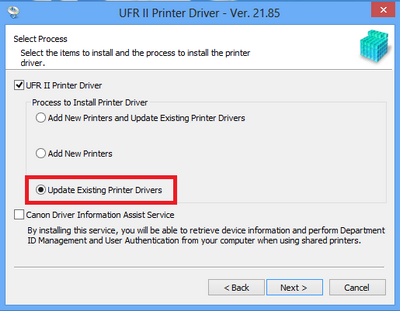
-
Първо изтрийте всички PA драйвери и след това инсталирайте non-PA драйверите, като следвате стъпките по-долу:
<Стъпки: Setup.exe>
Стъпка 1: изчистете всички принтери и драйвери на клиента от програмата за деинсталиране.
Стъпка 2: рестартирайте операционната система от клиента.
Стъпка 3: изчистете всички принтери и драйвери на сървъра от програмата за деинсталиране.
Стъпка 4: рестартирайте операционната система от сървъра.
Стъпка 5: инсталирайте non-PA драйвери на сървъра с помощта на програмата за инсталиране.
Стъпка 6: рестартирайте операционната система от сървъра.
Стъпка 7: свържете се със сървъра от клиента и инсталирайте споделения принтер с помощта на Point & Print.
<Стъпки: Добавяне на (INF)> напр., когато операционната система на сървъра не може да бъде напълно рестартирана.
Стъпка 1: изтрийте цялата опашка за принтера на клиента и след това изтрийте всички драйвери.
Стъпка 2: рестартирайте операционната система от клиента.
Стъпка 3: изтрийте цялата опашка за принтера на сървъра и след това изтрийте всички драйвери.
Стъпка 4: рестартирайте услугата „Спулер“ в „Контролен панел > Услуга“.
Стъпка 5: инсталирайте non-PA драйвера на сървъра с помощта на „Добавяне на (INF)“.
Стъпка 6: свържете се със сървъра от клиента и инсталирайте споделения принтер с помощта на Point & Print. -
Извършете надграждане по същия начин, както преди.
<Стъпки: Setup.exe>
Стъпка 1: надстройте PA драйвера на сървъра с помощта на програмата за инсталиране.
Стъпка 2: рестартирайте операционната система от сървъра.
Стъпка 3: драйверът се надстройва автоматично след влизане от клиента.
<Стъпки: Нов драйвер (INF)>* напр., когато операционната система на сървъра не може да бъде напълно рестартирана.
Стъпка 1: на сървъра в „Свойства на принтера > Разширени: Нов драйвер“ изберете INF и надстройте PA драйвера.
Стъпка 2: ако е наличен алтернативен драйвер, в „Свойства на сървъра за принтер > Драйвери“ изтрийте съществуващия алтернативен драйвер. След това добавете алтернативен драйвер в „Свойства на принтера > Споделяне > Допълнителни драйвери“.
Стъпка 3: драйверът се надстройва автоматично след влизане от клиента.
Локален принтер
-
Дефиниции:
- PA драйвери: драйвери Package Aware
- Non-PA драйвери: драйвери Non-Package Aware
- CDCT: Инструмент за конфигуриране на драйвери на Canon
- Добавки за драйвери: система за управление на достъпа, криптиран защитен печат, клеймо за доверие и др.
Надстройте локалния принтер от non-PA на PA драйвер
Локалният принтер може да се използва както обикновено в клиентска среда.
Моля, извършете инсталацията както обикновено.
Ограничение:
Изпълнението на функцията [Изчистване] на програмата за деинсталиране може да е неуспешно.
Заобиколно решение:
Деинсталирайте драйверите по-долу и пуснете деинсталиращите програми отново.
- Драйвер за принтер PCL6
- Драйвер за принтер PCL5
- Драйвер за принтер PS3
- Драйвер за принтер UFR II/UFRII LT
- Драйвер за факс Generic
- Драйвер за принтер Generic UFR II
- Драйвер за принтер Generic PCL6
- Драйвер за принтер Generic Plus PCL6
Въпроси и отговори
-
Размерът на файла на самия комплект драйвери не се променя. Разликата е в размера на файловете, които се изтеглят при използване на Point & Print. За PA драйверите се изтегля самият комплект драйвери. От друга страна, за non-PA драйвери се изтеглят само подходящи файлове за машината, на която е инсталиран драйверът.
-
Изисква се внимание, когато Windows Vista и Windows Server 2008 се използват като клиентска операционна система. Дори ако драйверът поддържа PA, са необходими администраторски права, когато се използва Point and Print. Няма разлика между преди/след прилагане на корекция за сигурност на MS (MS16-087).
-
Варира според набора от драйвери. Размерът на файла може да се приеме като общия размер на файла главно на Page Composer, DIAS и Color Module, които са известни като общ модул за предишните драйвери.
Може също да имате нужда от...
-
Свържете се с нас
Свържете се с нас за поддръжка по телефон или имейл
-
Сериен номер
Намерете серийния номер на вашия продукт
-
Рециклиране
Научете повече за програмата за рециклиране на касети на Canon